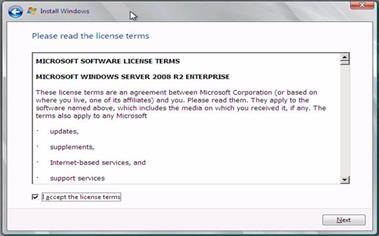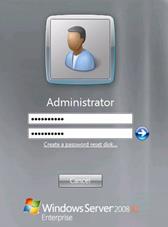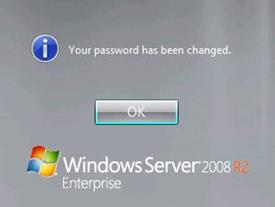Заглавная страница Избранные статьи Случайная статья Познавательные статьи Новые добавления Обратная связь FAQ Написать работу КАТЕГОРИИ: ТОП 10 на сайте Приготовление дезинфицирующих растворов различной концентрацииТехника нижней прямой подачи мяча. Франко-прусская война (причины и последствия) Организация работы процедурного кабинета Смысловое и механическое запоминание, их место и роль в усвоении знаний Коммуникативные барьеры и пути их преодоления Обработка изделий медицинского назначения многократного применения Образцы текста публицистического стиля Четыре типа изменения баланса Задачи с ответами для Всероссийской олимпиады по праву 
Мы поможем в написании ваших работ! ЗНАЕТЕ ЛИ ВЫ?
Влияние общества на человека
Приготовление дезинфицирующих растворов различной концентрации Практические работы по географии для 6 класса Организация работы процедурного кабинета Изменения в неживой природе осенью Уборка процедурного кабинета Сольфеджио. Все правила по сольфеджио Балочные системы. Определение реакций опор и моментов защемления |
Практическая работа № 8 «Адресация в IP-сетях. Подсети и маски»Содержание книги
Поиск на нашем сайте
Цель: обобщениеи систематизация знаний по теме «Адресация в сетях» Вид работы: фронтальный Время выполнения: 2 часа Задания к работе Задание 1. Выполните логическую операцию «И» с перечисленными ниже IP-адресами и маской подсети и определите, принадлежит ли IP-адрес получателя к локальной или удаленной сети.
1. Получен ли одинаковый результат? 2. Принадлежит IP-адрес получателя к локальной или удаленной сети? Задание 1. Для заданных IP-адресов классов А, В и С и предложенных масок определить: - класс адреса; - максимально возможное количество подсетей; - диапазон изменения адресов подсетей; - максимальное число узлов в подсетях.
Задание 2. По заданным классу (А, В или С), количеству подсетей N и максимальному количеству компьютеров M1…MN в каждой подсети определить маску для разбиения на подсети. Сделать вывод о возможности такого разбиения. Если разбиение невозможно, то сформулируйте рекомендации по изменению каких-либо исходных данных для обеспечения возможности разбиения.
Контрольные вопросы: 1. Какие октеты представляют идентификатор сети и узла в адресах классов А, В и С? 2. Какие значения не могут быть использованы в качестве идентификаторов сетей и почему? 3. Какие значения не могут быть использованы в качестве идентификаторов узлов? Почему? 4. Когда необходим уникальный идентификатор сети? 5. Каким компонентам сетевого окружения TCP/IP, кроме компьютеров, необходим идентификатор узла? Рекомендуемая литература: 1.1 -1.3, 2.1 Практическая работа № 9 «Организация функционирования ЛВС на базе операционной системы Windows Server 2008 R2. Установка ОС и построение контроллера домена» Цель: обобщениеи систематизация знаний по теме «Адресация в сетях» Вид работы: фронтальный Время выполнения: 2 часа Задания к работе После установки диска и начала инсталляции вы увидите первую страницу мастера установки, на которой нужно будет определить языковые параметры, формат времени и валюты и способ ввода через клавиатуру или другое устройство. Нажимаем Далее после выбора всех опций.
Рисунок 8. Страница мастера установки Нажимаем кнопку установить сейчас (Install now).
Рисунок 9. Install now В инсталяционном диске содержатся все версии Windows Server 2008 R2, и мы можем выбрать версию, которую хотим установить. Обратите внимание, что можно даже установить версии Server Core. Но мы не будем устанавливать версию ядра сервера. Давайте выберем опцию Windows Server 2008 R2 Enterprise (полная установка (Full Installation)) и нажмем Далее.
Рисунок 10. Full Installation В следующем окне принимаем условия лицензионного соглашения, поставив галочку и нажимаем Далее.
Рисунок 11. Условия лицензионного соглашения Нажимаем на опцию Выборочная (расширенная) - Custom (Advanced). Обратите внимание, что на этой странице нет кнопки Далее.
Рисунок 12. Опция Выборочная (расширенная) В следующем окне определяем, куда установить системные файлы. Выбираем имеющийся жесткий диск размером 24 ГБ для ОС, этого места будет более чем достаточно. Нажимаем Далее.
Рисунок 13. Установка системных файлов После этого - начинается непосредственно сама установка.
Рисунок 14. Установка системных файлов Во время первого входа в систему установщик попросит вас создать пароль. Нажмите OK, когда видите изображение, как показано ниже.
Рисунок 15. Создание пароля Введите пароль и подтверждение, но не нажимайте OK (поскольку здесь нет кнопки OK). Вместо этого нажмите на синий значок стрелки, который не имеет названия, и который расположен справа от текстового поля с подтверждением пароля.
Рисунок 16. Подтверждение пароля Пароль был изменен. Нажимаем OK.
Рисунок 17. Подтверждение пароля Целью было обеспечить минимум вводимых данных во время установки ОС, и оставить все настройки на самый конец.
Рисунок 18. Настройки На странице Initial Configuration Tasks устанавливаем следующее: часовой пояс, настройки сети, имя компьютера и домен. Остальные настройки выполним после того, как определим IP адрес в сети для этой машины. Назовем этот сервер FFWIN2008R2DC, поскольку это будет контроллер домена в домене FFLAB. FF. Информация IP адресации будет следующей: - IP адрес: 10.0.0.2 - Основной шлюз:‘ 10.0.0.1 - DNS: 10.0.0.2 - WINS: 10.0.0.2 Контрольные вопросы: 1. Организация функционирования ЛВС на базе операционной системы Windows Server 2008 R2. 2. Установка ОС и построение контроллера домена. Рекомендуемая литература: 1.1 – 1.3, 2.1
|
|||||||||||||||||||||||||||||||||||||||||||||||||||||||||||||||||||
|
Последнее изменение этой страницы: 2016-06-29; просмотров: 1723; Нарушение авторского права страницы; Мы поможем в написании вашей работы! infopedia.su Все материалы представленные на сайте исключительно с целью ознакомления читателями и не преследуют коммерческих целей или нарушение авторских прав. Обратная связь - 18.191.54.190 (0.007 с.) |